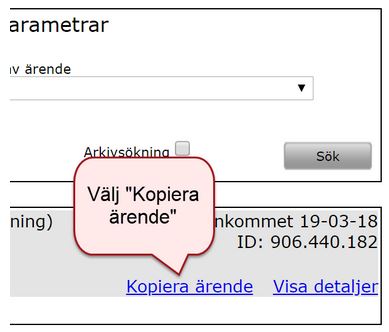Söka eget ärende i Primula
Guide för hur du söker ett eget ärende i Primula.
Logga in i Primula
Logga in i Primula, välj Min sida och därefter Mina ärenden.

Pågående ärenden visas
I den här vyn kan du t.ex. se ärendetyp, ärende-ID och vem som handlägger ärendet just nu. Välj Visa detaljer för att titta på ärendet, du kan dock inte ändra i ärendet här, läs mer under Kopiera ett ärende.

Fyll i urval och sök
Gör urval på Ärende-id och/eller Typ av ärende, ange även sökperiod (högst 60 dagar). Observera att sökperioden avser datum för när ärendet attesterades/avslutades.
Markera Arkivsökning. Välj därefter Sök.
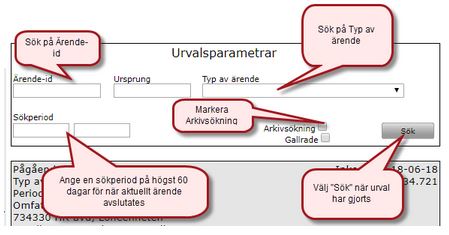
Generell information visas
Nu syns en generell info på typ av ärende, period, ärende-ID m.m., du kan även se vem som har handlagt ärendet sist och vilket beslut som togs.
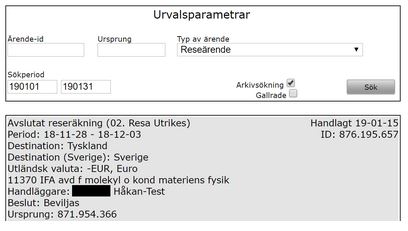
Visa detaljer
Här kan du titta på hur ärendet såg/ser ut, göra en beräkning för att se resultat om ärendet innehåller belopp och t.ex. skriva ut en blankett om en sådan finns kopplad till ärendet genom att välja hämta och klicka på den blå länken längst ner i ärendet.
Du kan dock inte skicka eller göra ändringar i ärendet här. Om ärendet är pågående måste du välja aktuellt menyalternativ under Min sida och skicka eller göra ändringar i ärendet där istället.
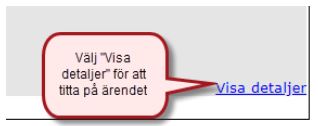
Du kan även titta på ett bifogat dokument, t.ex. ett kvitto som är bifogat till ärendet. Klicka på den blå länken under Bilagor längst ner i ärendet.
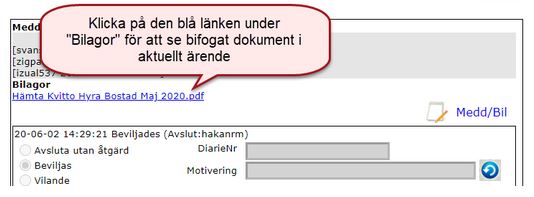
Kopiera ett ärende - om du skickat fel
Om du t.ex. har skickat ett timersättningsärende till fel institution/motsv. går det inte att styra om ärendet till korrekt institutionen/motsv., men du kan välja att kopiera ärendet och skicka kopian till rätt organisationsenhet.
Välj Kopiera ärende och logga ut och in igen i Primula. Du kan nu hitta det kopierade ärendet under Min sida och aktuellt menyalternativ, om det gäller en timersättning hittar du det under Timersättning.